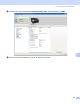Network User's Guide
Table Of Contents
- NETZWERKHANDBUCH
- Inhaltsverzeichnis
- 1 Einführung
- 2 Gerät für ein Netzwerk mit einer Ethernet-Kabelverbindung konfigurieren
- Übersicht
- IP-Adressen, Subnetzmaske und Gateway
- Schritte zur Konfiguration des Gerätes
- IP-Adresse und Subnetzmaske einrichten
- Einstellungen des MFC/DCP-Servers ändern
- 3 Gerät für ein Wireless-Netzwerk konfigurieren (nicht verfügbar für MFC-5490CN und MFC-5890CN)
- Übersicht
- Wireless-Netzwerk: Konzepte und Terminologie
- Schritte zur Wireless-Netzwerkkonfiguration
- Netzwerkumgebung überprüfen
- Verfahren für die Wireless-Netzwerkeinrichtung wählen
- Wireless-Netzwerkgerät mit dem Setup-Assistenten über das Funktionstastenfeldes konfigurieren
- Wireless-Netzwerkgerät über das SES/WPS/AOSS-Menü des Funktionstastenfeldes konfigurieren (nur Infrastruktur-Modus)
- Wireless-Netzwerkgerät mit dem PIN-Verfahren des Wi-Fi Protected Setup™ konfigurieren (nur Infrastruktur-Modus)
- Wireless-Netzwerkgerät mit dem Brother-Installationsprogramm auf der CD-ROM konfigurieren
- Gerät für ein Wireless-Netzwerk konfigurieren
- Setup-Assistenten über das Funktionstastenfeld verwenden
- SES/WPS/AOSS-Menü des Funktionstastenfeldes für die Wireless-Netzwerk-konfiguration des Gerätes verwenden
- PIN-Verfahren des Wi-Fi Protected Setup™ verwenden
- Gerät mit dem Brother-Installationsprogramm auf der CD-ROM für das Wireless-Netzwerk konfigurieren
- 4 Wireless-Konfiguration für Windows® mit dem Brother-Installationsprogramm (nicht verfügbar für MFC-5490CN und MFC-5890CN)
- 5 Wireless-Konfiguration für Macintosh® mit dem Brother-Installationsprogramm (nicht verfügbar für MFC-5490CN und MFC-5890CN)
- 6 Einstellungen über das Funktionstastenfeld ändern
- Netzwerk-Menü
- TCP/IP
- Verschiedenes (Nur MFC-5490CN)
- Setup-Assistent (nur für Wireless-Netzwerke)
- SES/WPS/AOSS (nur für Wireless-Netzwerke)
- WPS mit PIN-Code (nur für Wireless-Netzwerke)
- WLAN-Status (nur für Wireless-Netzwerke)
- Ethernet (nur für verkabelte Netzwerke)
- E-Mail/I-FAX (für MFC-6490CW und MFC-6890CDW)
- Scan to FTP (für MFC-5890CN und MFC-6490CW)
- Scan to FTP (für MFC-6890CDW)
- Zeitzone (für MFC-6490CW und MFC-6890CDW)
- Netzwerk I/F (nicht verfügbar für MFC-5490CN und MFC-5890CN)
- LDAP (für MFC-6890CDW)
- Werkseinstell.
- Netzwerk-Konfigurationsliste drucken
- Netzwerk-Menü
- 7 Treiberinstallations-Assistent (Driver Deployment Wizard) (nur Windows®)
- 8 Drucken im Netzwerk unter Windows®: Drucken mit TCP/IP in einer Peer-to-Peer-Umgebung.
- 9 Drucken im Netzwerk mit einem Macintosh®
- 10 LDAP-Vorgang (für MFC-6890CDW)
- 11 Internet-Fax und Scan to E-Mail (für MFC-6490CW und MFC-6890CDW)
- Internet-Fax - Übersicht
- Verbindung herstellen
- Tasten und ihre Funktionen
- Fax über das Internet senden
- Text eingeben
- E-Mail- oder Internet-Faxempfang
- Internet-Fax mit dem Computer empfangen
- E-Mails und Standard-Faxe weiterleiten
- Kettenrundsenden
- Bestätigungs-Mail
- Mail (Senden)
- Mail (Empfang)
- Fehler-Mail
- Wichtige Informationen zur Internet-Faxfunktion
- Scan to E-Mail-Server - Übersicht (MFC-6490CW und MFC-6890CDW)
- Internet-Fax - Übersicht
- 12 Sicherheitsfunktionen (für MFC-6490CW und MFC-6890CDW)
- 13 Problemlösung
- Anhang A
- Anhang B
- Anhang C
- Stichwortverzeichnis
Internet-Fax und Scan to E-Mail (für MFC-6490CW und MFC-6890CDW)
138
11
Verbindung herstellen 11
Bevor Sie über das Internet Faxe senden oder empfangen können, müssen Sie Ihr Brother-Gerät für die
Kommunikation mit Ihrem Netzwerk und Mail-Server einrichten. Vergewissern Sie sich, dass die IP-Adresse
Ihres Gerätes richtig konfiguriert ist und Ihrem Gerät eine E-Mail-Adresse zugewiesen wurde. Stellen Sie au-
ßerdem sicher, dass die IP-Adresse des bzw. der Mailserver sowie der Postfach-Name und das Kennwort
für Ihr Brother-Gerät konfiguriert sind. Wenn Sie sich nicht sicher sind, wenden Sie sich an Ihren Systemad-
ministrator. Weitere Informationen zur Konfiguration dieser Einstellungen finden Sie unter E-Mail/I-FAX (für
MFC-6490CW und MFC-6890CDW) auf Seite 95.
Tasten und ihre Funktionen 11
Shift + 1 (für Modelle mit Farbdisplay)
Drücken Sie und dann . (An Touchscreen-Modellen:)
11
Zum Wechseln des Eingabemodus. Sie können die Zifferntasten zur Eingabe von alphanumerischen Zeichen
verwenden (nur für Modelle mit Farbdisplay).
Zifferntasten
11
Zur Eingabe von alphabetischen Zeichen (26 Zeichen), Zahlen und der folgenden Sonderzeichen: @ .
Leerzeichen ! ” # % & ‘ () + / : ; < > = ? [ ] ^ - $ , l _.
Shift + 3 (für Modelle mit Farbdisplay)
11
Zum Umschalten zwischen Groß- und Kleinschreibung bei der Eingabe von E-Mail- bzw. I-Fax-Adressen.
d oder c
11
Bewegt den Cursor bei der Texteingabe nach links oder rechts.
OK
11
Zum Speichern mehrerer Nummern.
Start S/W (Mono Start)
11
Startet die Übertragung des Dokumentes.
Stopp (Stop/Exit)
11
Löscht die eingegebenen Daten und bricht das Einlesen oder die Übertragung eines Dokumentes ab.
Zielwahltasten
Tel-Index/Kurzwahl 11
Diese Tasten haben die gleichen Funktionen wie bei konventionellen Geräten.
Das Nachwahlverfahren kann allerdings für E-Mail-Adressen nicht verwendet werden.
Shift + Start S/W (Mono Start) oder Start Farbe (Colour Start)
11
Zum manuellen Abruf eingegangener E-Mails vom POP3-Server.